Vaikimisi kasutab Windows energia säästmiseks energiarežiimi. Seda saab teha ekraani automaatse väljalülitamisega, kui antud ajaperioodil pole tegevust, ning teha samamoodi arvuti magama panemiseks. Kui te selle aja jooksul hiirt ei liiguta ja puudutate klaviatuuri, arvab Windows, et olete eemal ja teeb energia säästmiseks valitud toimingu. Kuid see pole alati nii ja mõnikord ei pruugi te olla arvuti juures, kuid ei soovi, et see ekraan välja lülitaks või mõneks ajaks ooterežiimi läheks.
Muidugi võite minna juhtpaneeli rakendusse Toitesuvandid ja luua või muuta energiarežiimi, mis ei lähe kunagi ooterežiimi või lülitab ekraani välja. Probleem on selles, et kui unustate selle valitud energiarežiimile tagasi seada, siis Windows ilmselt ei sea neid valikuid ise tagasi ja jätate toitesätted, mida te võib-olla alaliselt ei soovi. Õnneks on mõnel tarkvaral võimalus seda töötamise ajal teha, näiteks videopleier, mis keelab filmi kuvamise ajal monitori väljalülitamise funktsiooni.
Kõigil tarkvaradel pole seda võimalust probleemi lahendamiseks. Kasutage arvuti ajutist ooterežiimi takistamiseks lihtsalt mõne muu ettevõtte utiliiti. Siin on valik väikseid tööriistu, mis võivad aidata. 1. Unetus
See lihtne väike tööriist takistab teie arvutil lihtsalt ooterežiimi töötamise ajal. Unetus proovib unerežiimi tegelikult ka siis, kui see on avatud, ja siis taastab seade selle, milleks ta varem oli. See pole kavandatud nii, et see takistab teie ekraani väljalülitumist.

Saadaval on eraldi 32- ja 64-bitised versioonid ning käivitate lihtsalt käivitatava faili, mis avab ülaltoodud väikese akna. Ehkki saate akna salve minimeerida, on see mõeldud ekraanil püsimiseks, et meelde tuletada, et teie arvuti ei saa praegu puhkerežiimi minna.
Laadige alla unetus
2. Kofeiin
Kofeiin töötab üsna lihtsal viisil, et vältida arvuti ooterežiimi, ekraani väljalülitumist või isegi ekraanisäästja sisselülitamist. See on klahvivajutuse simuleerimine iga 59 sekundi tagant, nii et Windowsi petetakse mõtlema, et te kasutate oma arvutisse, kui sa tegelikult pole.
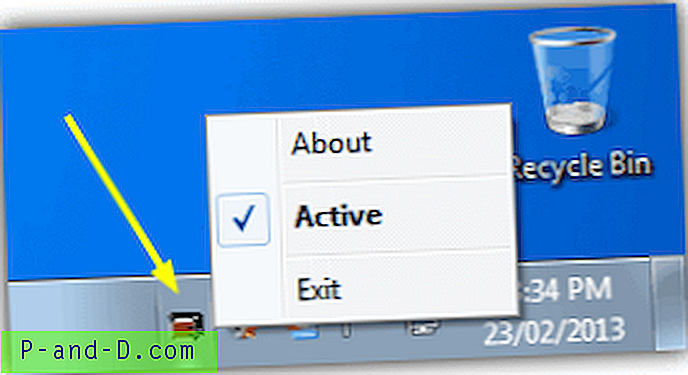
Klahv, millele see teeskleb vajutamist, on klahv F15, mida praktiliselt ei kasutata ühelgi klaviatuuril, ehkki saate selle muuta Shiftiks ja sekundite arvu saab käsurealt muuta, kui soovite. Kofeiin on väike 13K suurune käivitatav fail ja see asetab teie salve ikooni, mille te topeltklõpsamisel või paremklõpsake selle lubamiseks või keelamiseks.
Laadige alla kofeiin
3. kofeiiniga
Kofeiin on sarnase Mac OSX-i tööriista, mille nimi on Kofeiin, kloon ja see peatab teie arvuti ooterežiimi. Programm kasutab Windowsi funktsiooni nimega SetThreadExecutionState, mida tarkvararakendused kasutavad kasutatava operatsioonisüsteemi teatamiseks ja takistavad arvuti magamajäämist.
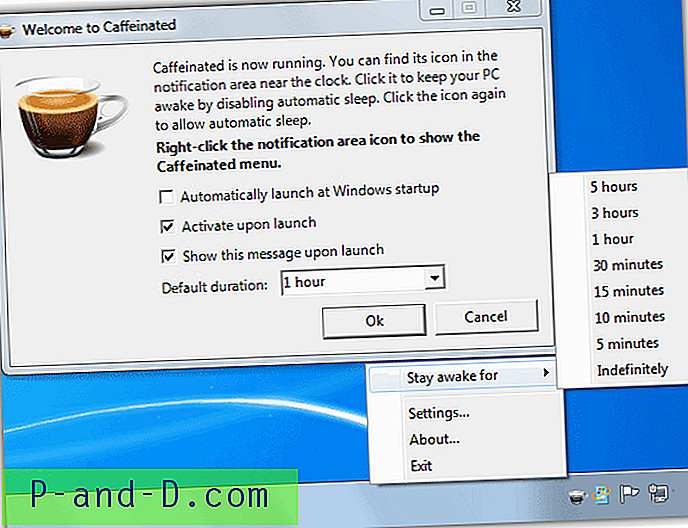
Ehkki see on kaasaskantav tööriist, on olemas võimalus käivitada Windowsiga ning arvuti ärkvel hoidmise vaikimisi kestuse saab konfigureerida 5 minutist kuni 5 tunnini või tähtajatult. Vaja on .NET Framework 3.5 ja autori sõnul on ta Caffeinated testinud ainult Windows 7-s.
Laadige alla kofeiiniga
4. Müra
Müra on väga lihtne tööriist, mis saadab süsteemile lihtsalt klahvivajutuse iga 60 sekundi järel, nii et Windows usub, et keegi tegelikult vajutab klaviatuuri klahvi ja ei käivita seetõttu ekraanisäästjat ega sisene puhkerežiimi.
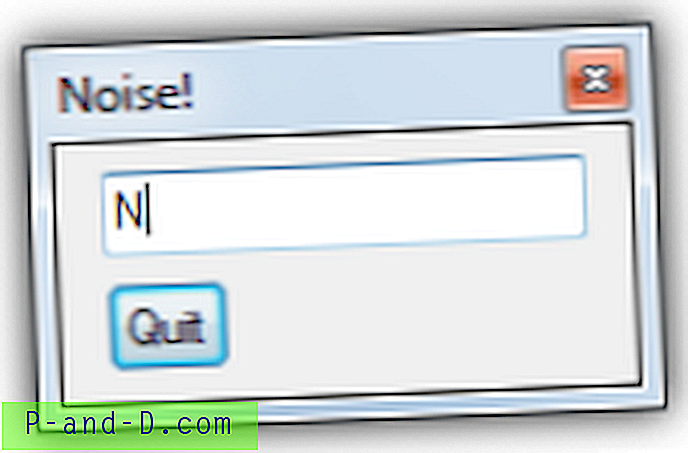
Käivitage tööriist ja topeltklõpsake salve ikooni, et avada väike dialoogiboks, seejärel sisestage võti, mille programm saadab üks kord minutis. Kasutada saab tähti ja numbreid koos klahviga Shift, mitte Ctrl või Alt jne.
Laadige müra alla
5. Ära maga
Ärge magage on väike, lihtne ja samas võimas tööriist, mis suudab ära hoida süsteemi seiskamise, ooterežiimi, talvitumise, väljalogimise ja ekraanisäästja või monitori väljalülitamise. Iga suvandi Ära magama minemine on väga sirge ja kui soovite näiteks takistada arvuti ooterežiimi minekut, siis veenduge, et ruut Ooterežiim oleks märgitud ja klõpsake nuppu Lubatud.
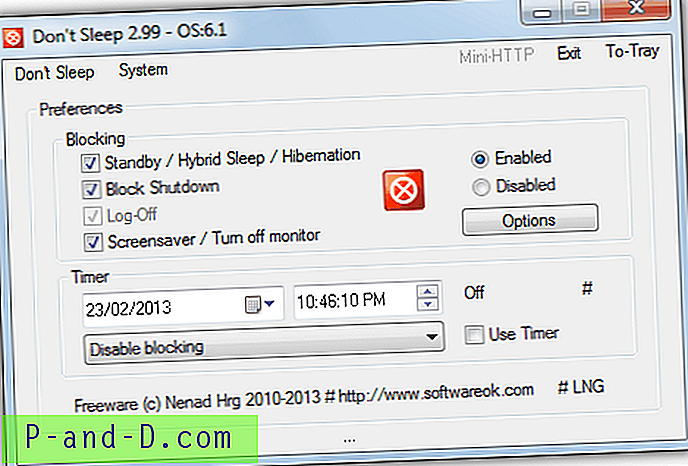
Samuti on konfigureeritav taimerifunktsioon, mille saate seada, millal blokeerimine automaatselt keelata või sundida arvutit pärast aja möödumist seiskama või magama minema. Nupp Valikud võimaldab teil seadistada taimeri, et see hakkaks blokeerima, kui programm käivitub või kui süsteem taastub ooterežiimist.
Kasulik lisand on funktsioon Mini-HTTP, mida saab kasutada veebisirvija kaudu mitte magama seadistamiseks. Selle lubamiseks klõpsake menüüribal Ära magama ja valige „Mini-HTTP-funktsiooni lubamine”. Kui see on lubatud, pääsete seadetele juurde mis tahes veebibrauseris tippides http: //IP.Aadress: 8080 /. Sisselogimisfunktsiooni on võimalik kasutada ka selleks, et volitamata kasutajad ei saaks juurdepääsu seadetele Sleep.
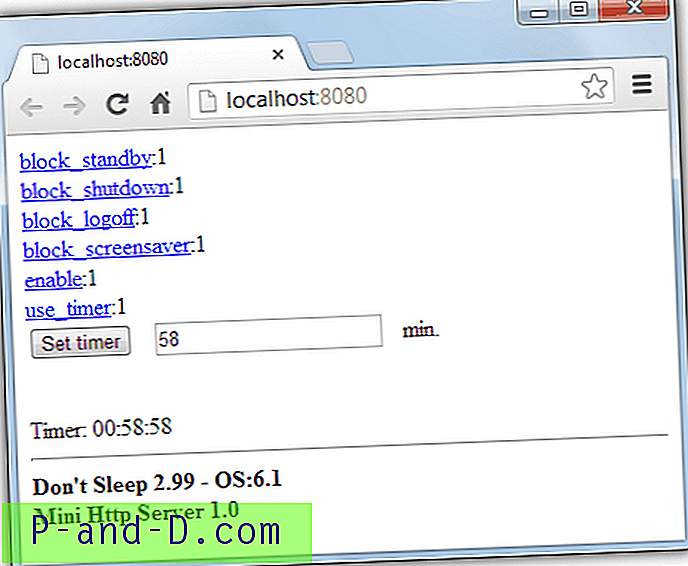
Ärge magage on väga kasulik tööriist, mis teeb selle töö ja võtab väga vähe ressursse ning on vähem kui 100K käivitatav. See on tasuta, kaasaskantav ja töötab kõikides Windowsides, sealhulgas nii 32- kui ka 64-bitistes versioonides.
Lae alla Ära maga





